
上次跟大家分享了 iPod 風格的 iPhone 桌布,今天我們要讚跟大家分享另外一款可以讓 iPhone 一秒化身 Game Boy 掌上遊戲機風格的 iPhone 桌布。
iPhone 一鍵換桌布捷徑腳本
這裡也先教大家一個快速換桌布的小技巧,而且不需要下載照片就可以直接更換 iPhone 桌布,方便很多。
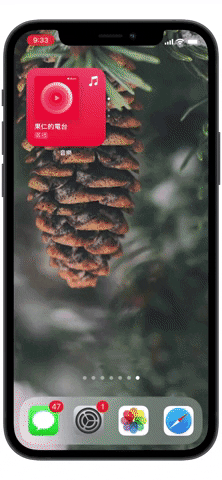
想要使用這個一鍵換桌布的捷徑腳本,可以參考下面這 2 篇文章的內容:
- iOS 16 與後續新版 iOS:iPhone 免下載照片就能一鍵換桌布捷徑腳本,適用 iOS 16 或更新版本
- iOS 15 與其他舊版 iOS:iPhone 一鍵換桌布捷徑腳本,網路圖片免下載就能設定成桌布
此外 iOS 16 以後的版本也內建了一個隨機換桌布的功能,不需捷徑即可設定,詳細內容請參考「iPhone 自動隨機換桌布小技巧,不用捷徑 3 個步驟就能設定好」。
13 款可以讓 iPhone 化身 Game Boy 的桌布
這裡先給大家看一下這 13 款 Game Boy 造型的 iPhone 桌布長怎樣,在下一段我會跟大家說要如何取得。







如何取得 Game Boy 造型的 iPhone 桌布
這 13 款 Game Boy 造型的 iPhone 桌布,是由國外網友 Isa Pinheiro 提供,並且分享在 Gumroad 這個平台,如果你之前有看過我們介紹 MacGPT 或是 MacWhisper 這兩款 AI 工具的話,對這個平台應該不陌生。
我會把 Game Boy 桌布的網址放在文章下面,大家可以自行去下載來使用。
當你開啟這套 Game Boy 桌布的 Gumroad 頁面後,會看到右邊有一個金額的欄位,這裡你可以任意填上你想要贊助這位創作者的金額,當然你要填 0 也可以,就表示免費下載使用。
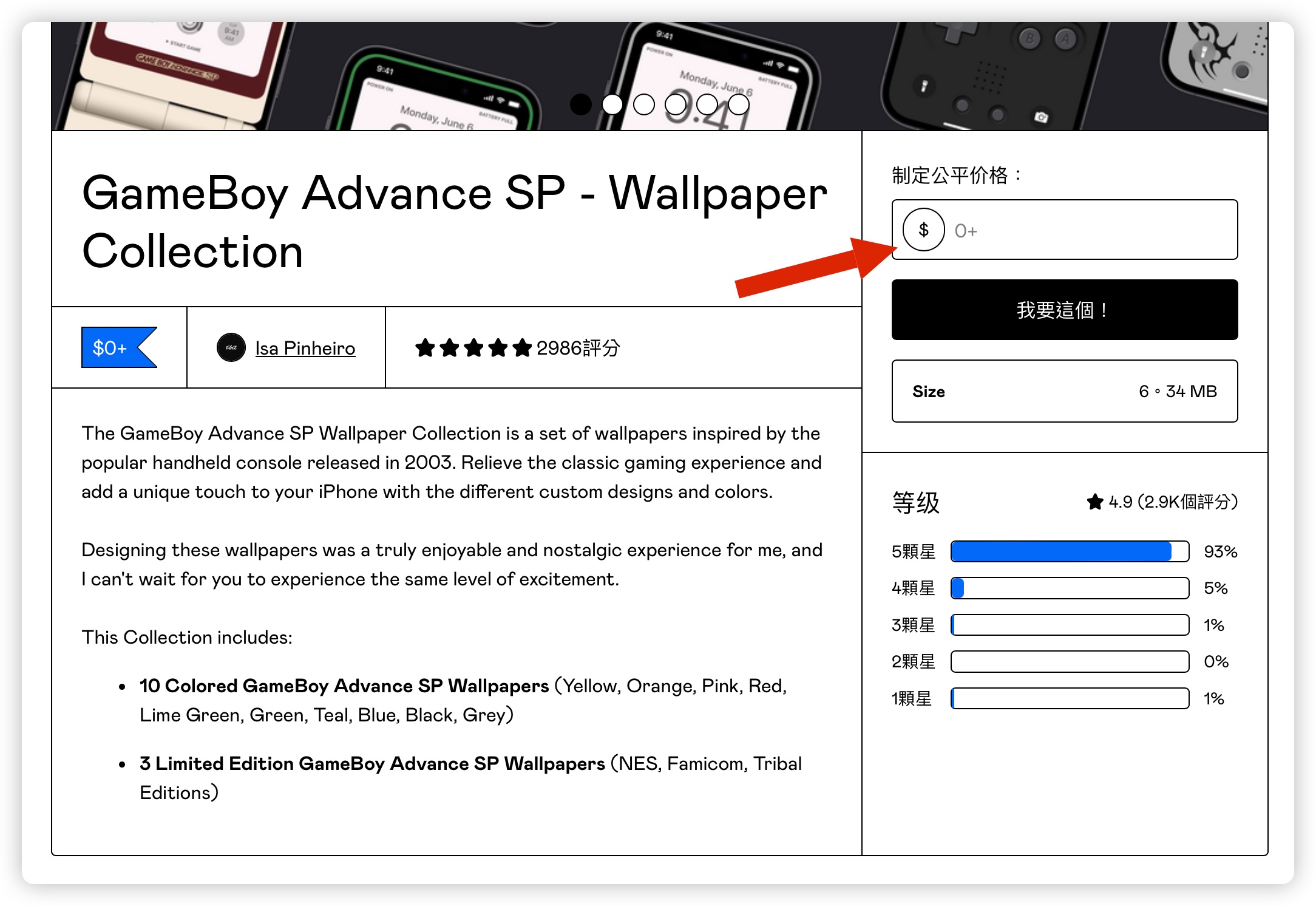
然後點選下面的「我要這個」按鈕。
在下面這一頁,如果你剛才有填寫金額的話,就會讓你確認信用卡等付款資訊,如果你在金額上是填 0 的話,就是直接輸入 Email 就可以了。
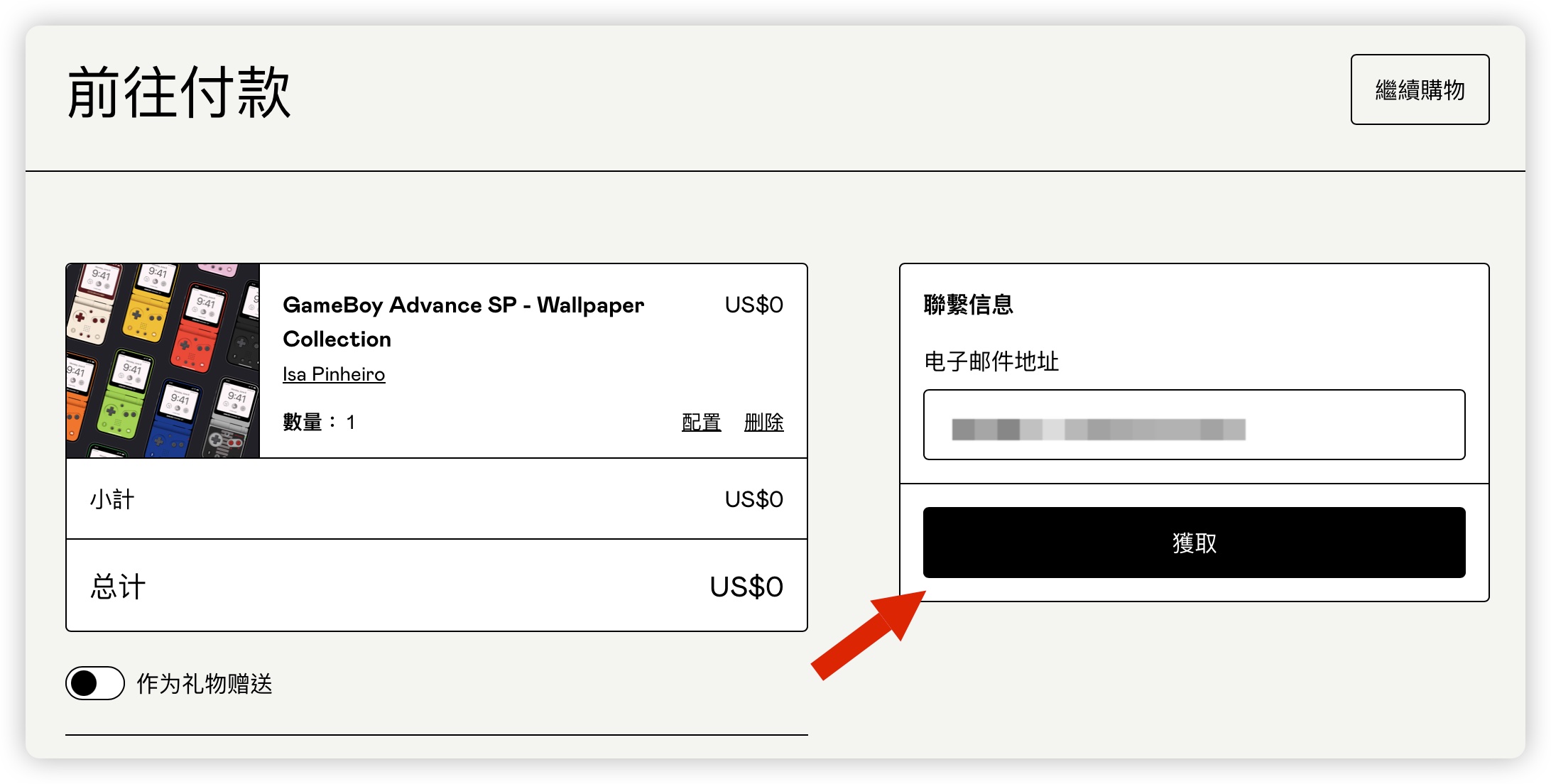
最後選擇「下載」,就可以獲得這一組 13 張的 Game Boy 造型 iPhone 桌布。
? Game Boy 造型 iPhone 桌布下載:請點此